Ta bort snabbt alla ark utom nuvarande / aktiva från arbetsboken
Kutools för Excel
Ökar Excel med 300+
Kraftfulla funktioner
Om det finns en arbetsbok som innehåller flera kalkylblad och nu vill du ta bort alla ark utom det nuvarande. Naturligtvis kan du ta bort dem en efter en, men det kommer att ta tid om det finns hundratals ark i arbetsboken. I det här fallet, om du har Kutools för Excel, med dess Ta bort alla inaktiva ark funktionen kan du avsluta det här jobbet snabbt och enkelt.
Ta bort snabbt alla ark utom nuvarande / aktiva från arbetsboken
Ta bort snabbt alla ark utom nuvarande / aktiva från arbetsboken
Du kan snabbt ta bort alla ark i en arbetsbok utom det nuvarande genom att följa stegen nedan:
1. Aktivera det ark som du bara vill behålla.
2. Klicka sedan Kutools Plus > Arbetsblad > Ta bort alla inaktiva ark, se skärmdump:
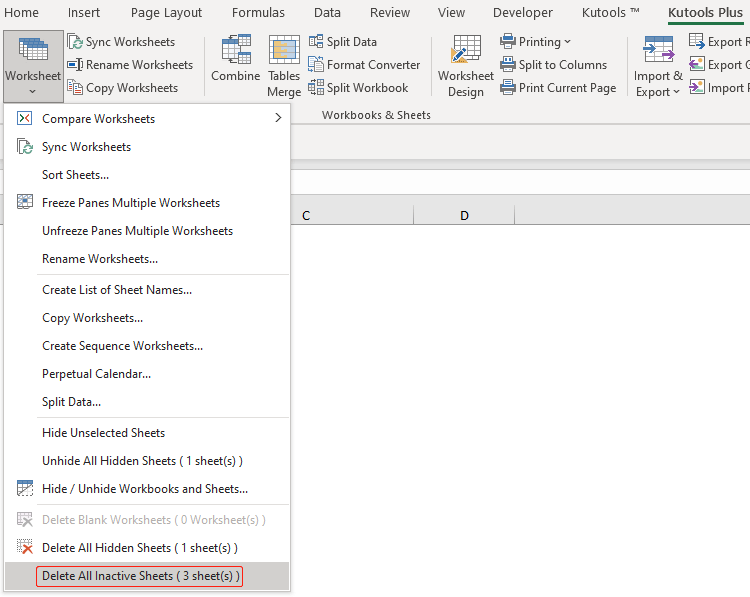
3. Och sedan kommer en uppmaningsruta att dyka upp för att påminna dig om du verkligen vill ta bort andra ark eller inte, klicka på OK för att ta bort alla ark i arbetsboken utom den aktiva klickar du på Annullera att ge upp denna operation.
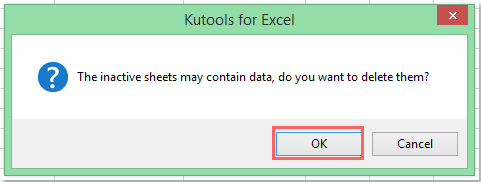
4. Efter att ha klickat OK har alla ark i den aktuella arbetsboken raderats utom det aktiva arket.
Anmärkningar: Den här funktionen stöder inte Ångra funktionen, så du måste säkerhetskopiera arbetsboken eller spåra en snap för aktuell Excel-fil innan du använder den här funktionen.
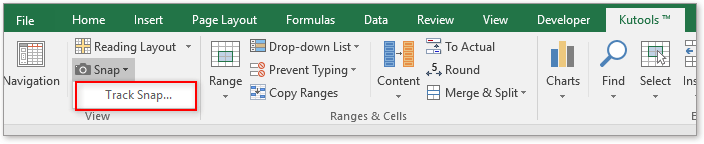
Klicka för att få mer information om verktyget Track Snap.
Ta bort alla inaktiva arbetsblad
Följande verktyg kan i hög grad spara tid och pengar, vilket är rätt för dig?
Fliken Office: Använda praktiska flikar i ditt Office, som sättet för Chrome, Firefox och New Internet Explorer.
Kutools för Excel: Mer än 300 avancerade funktioner för Excel 2021, 2019, 2016, 2013, 2010, 2007 och Office 365.
Kutools för Excel
Funktionaliteten som beskrivs ovan är bara en av 300 kraftfulla funktioner i Kutools för Excel.
Designad för Excel(Office) 2021, 2019, 2016, 2013, 2010, 2007 och Office 365. Gratis nedladdning och användning i 30 dagar.
